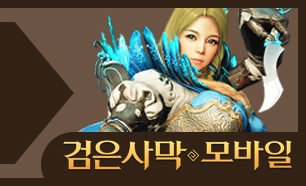1. 닉네임
- 본인의 인벤 닉네임을 입력하시면 됩니다.
2. 테마 색상
- 인장에 적용될 테마 색상을 직접 선택할 수 있습니다.
임의 색상을 선택할 경우, 존재하는 모든 색상을 선택 가능합니다.
* 되도록 진한 색상을 선택하시길 권장합니다.
3. 탭 버튼 글씨 굵게
- 왼쪽 탭 버튼의 글씨는 기본적으로 '굵게' 설정되어 있습니다.
연한 글씨를 원하신다면 체크를 해제하시면 됩니다.
4. 배경 이미지
- 인장의 배경 이미지를 사용하고 싶은 경우,
체크하고 해당 이미지의 주소를 텍스트 박스에 입력합니다.
( 이미지 사이즈는 450 X 500 이며, 크기가 다른 경우 강제로 450 X 500 으로 변환됩니다.)
체크하지 않을 경우 반투명한 색상의 배경이 생성됩니다.
5. 눈 내리는 배경
- 이제는 제 인장의 특징처럼 되어버린 눈 내리는 배경입니다.
말 그대로, 체크하시면 인장 전체에 반투명한 눈이 내립니다.
6. 탭 개수
- 1개부터 ~ 6개까지 원하는 탭 개수를 자유롭게 택하실 수 있습니다.
7. 각 탭의 종류 선택
- 사용 안함 : 선택된 해당 탭을 제거합니다.
- 메인(그림 1개) : 해당 탭에 사이즈 370 X 370 의 그림 1개를 넣습니다.
배경 이미지처럼 강제로 고정되므로 1:1 비율의 이미지를 사용하시는게 좋습니다.
- 이미지 리스트 : 받은 그림, 받은 글씨 등등 많은 이미지를 넣고 싶은 경우 사용합니다.
엔터로 구분하여, 각각 이미지 주소를 한 줄당 하나씩 텍스트 박스에 넣으시면 됩니다.
(예시)
https://upload2.inven.co.kr/upload/2017/12/08/bbs/i14357558459.gif
https://upload2.inven.co.kr/upload/2017/12/08/bbs/i13960884519.gif
https://upload2.inven.co.kr/upload/2017/12/08/bbs/i14319782049.jpg
이미지는 제 생각에 500개 넘게도 거뜬히 들어갈 것 같습니다만
수십개만 넣으시길 권장합니다.
** 반드시 한 줄에 이미지 주소를 하나만 입력하셔야 합니다.
오탈자나 의도치 않은 공백은 허용하지 않습니다. **
- 가입일수 : 인벤토리에서 확인할 수 있는, 본인의 가입일 (년-월-일)을 입력하시면 됩니다.
- 쪽지보내기 : 입력하실 건 없습니다. 클릭하면 쪽지를 보낼 수 있는 탭을 생성합니다.
- 경험치표: 역시 입력하실 건 없으며, 인벤 경험치표를 확인할 수 있는 탭을 생성합니다.
8. 각 탭의 이름
- 최소 1글자부터 최대 4글자까지 입력 가능합니다.
왼쪽 세로탭 버튼에 입력될 각각 탭들의 이름을 결정합니다.
9. 인장 생성하기
- 모든 설정을 마치고 클릭하시면 됩니다.
입력하신 대로 인장이 생성되어, 자동으로 클립보드로 복사됩니다.
인벤토리의 HTML 모드를 눌러, 안에 있던 모든 내용을 지우시고
붙여넣기를 한 뒤 저장하시면 됩니다.
** 반드시 HTML 모드에서 저장하시길 바랍니다.
그렇지 않으면 예기치 못한 결과를 얻을 수도 있습니다.
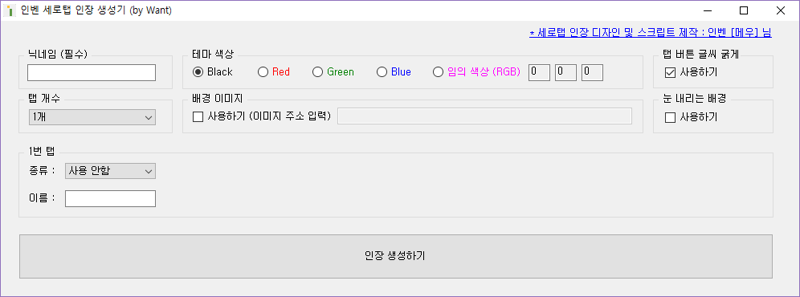
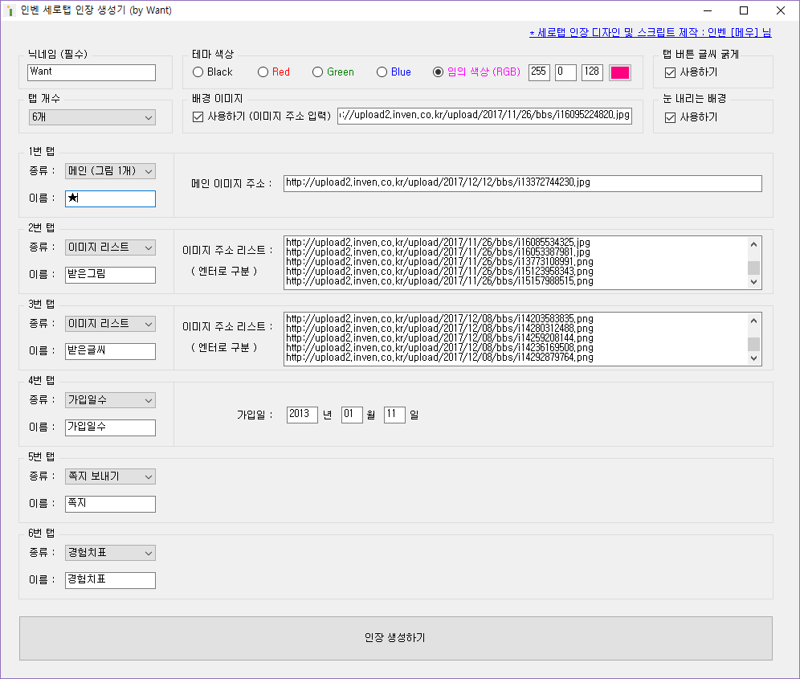
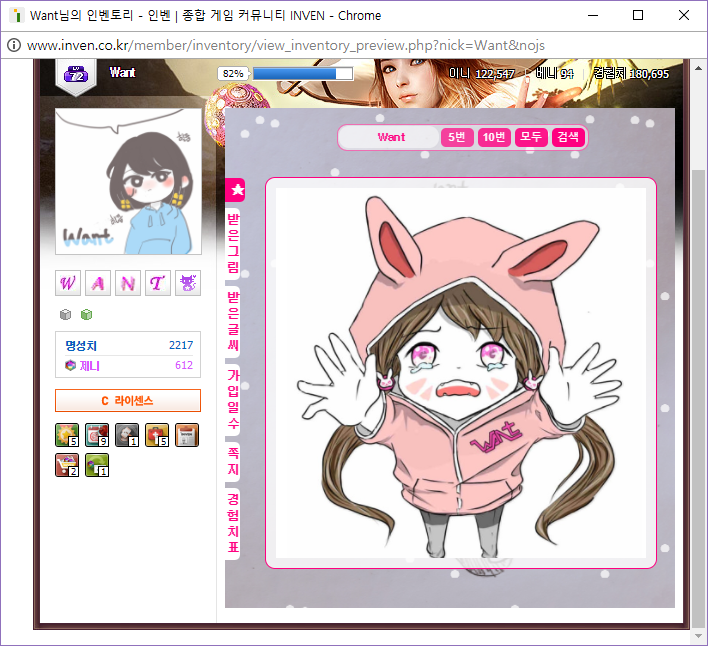



















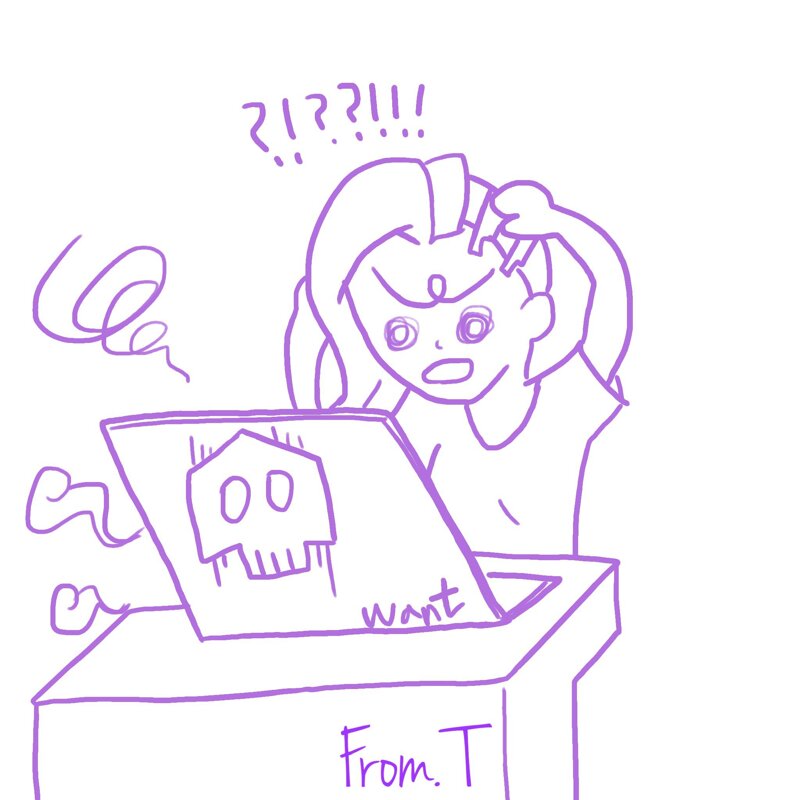

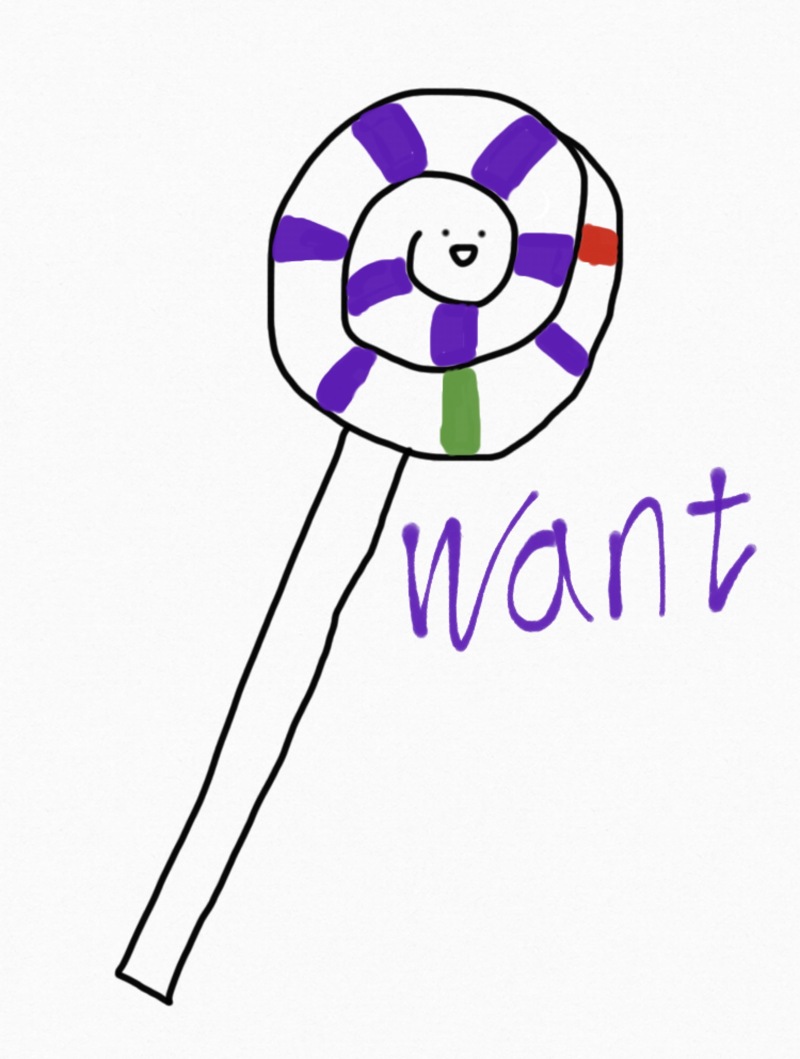


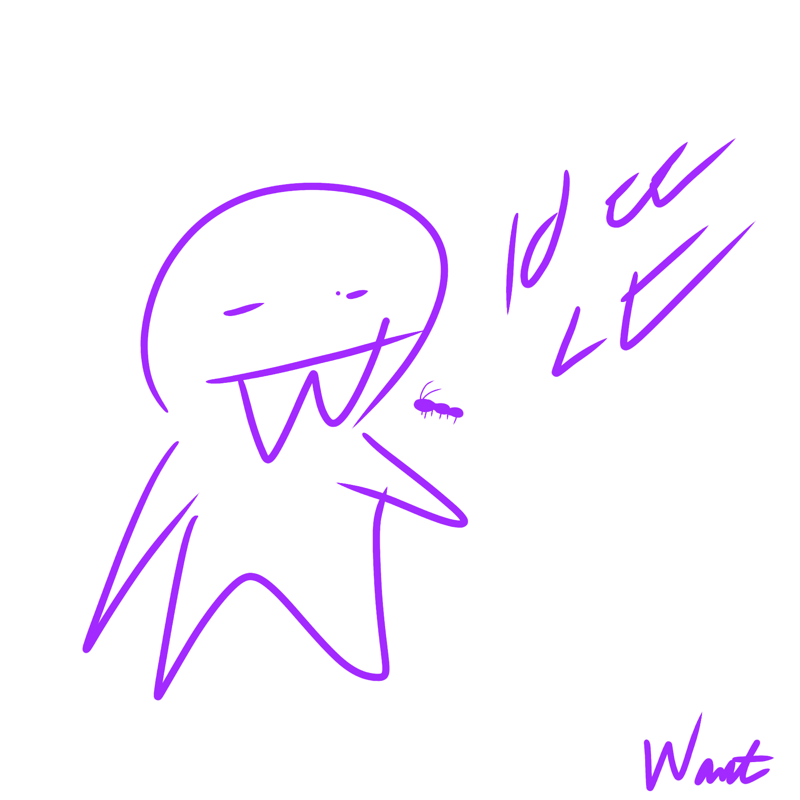
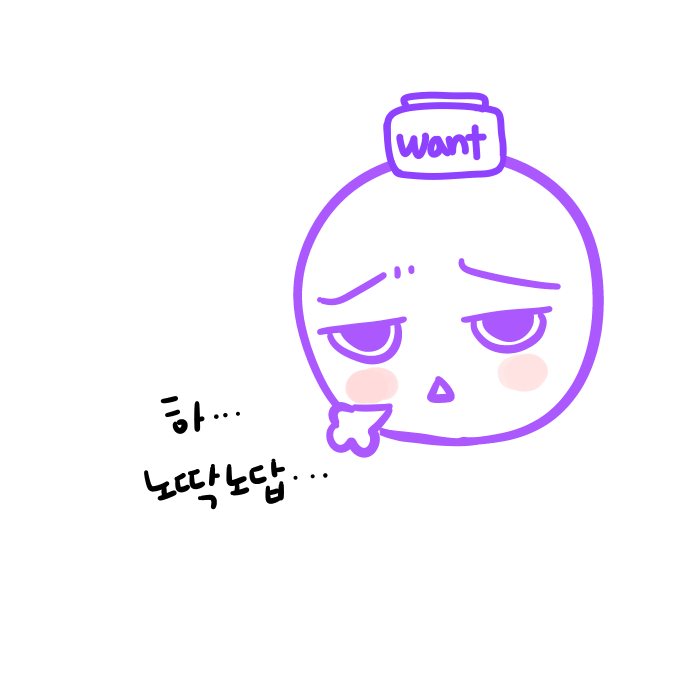



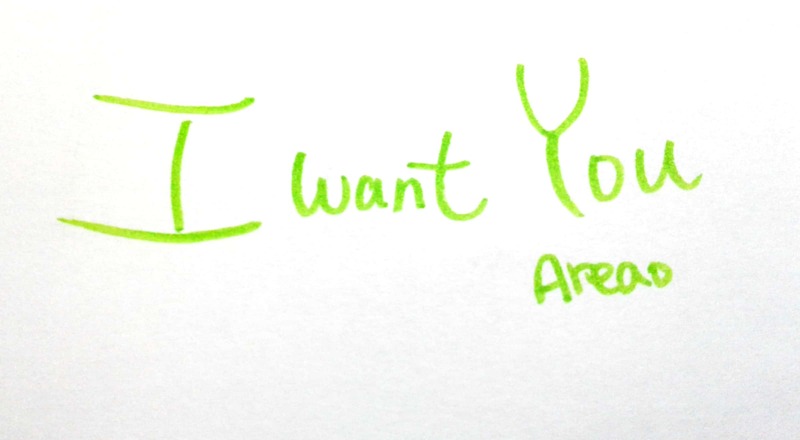













































































































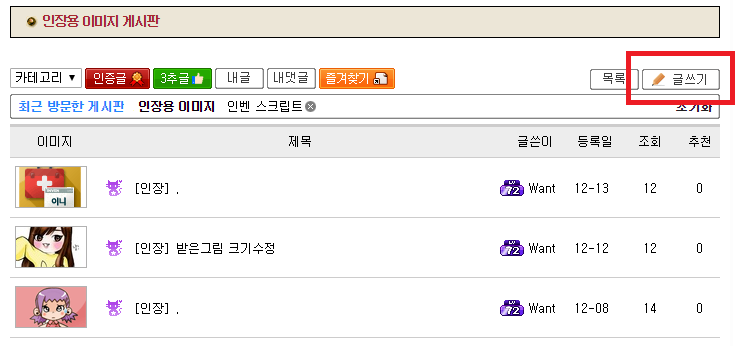
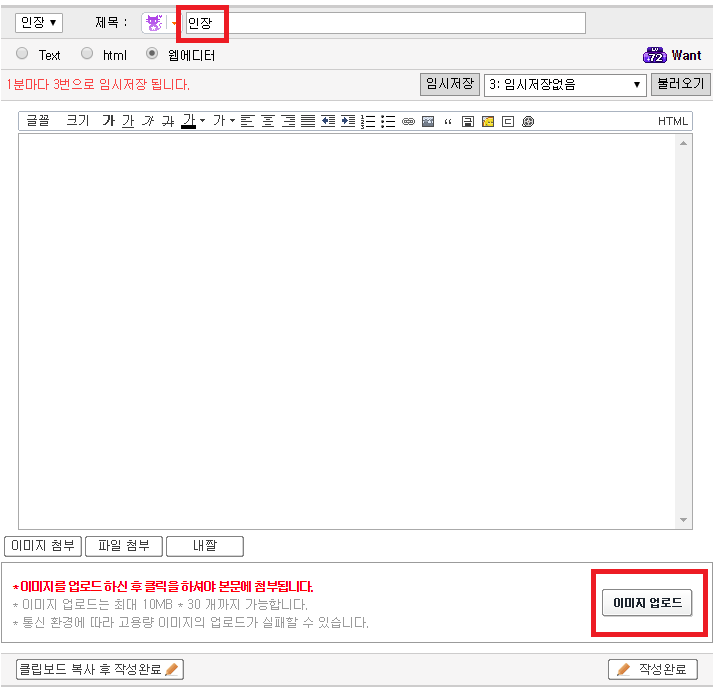
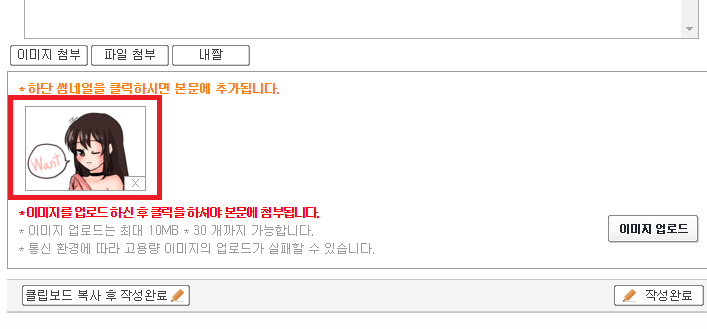
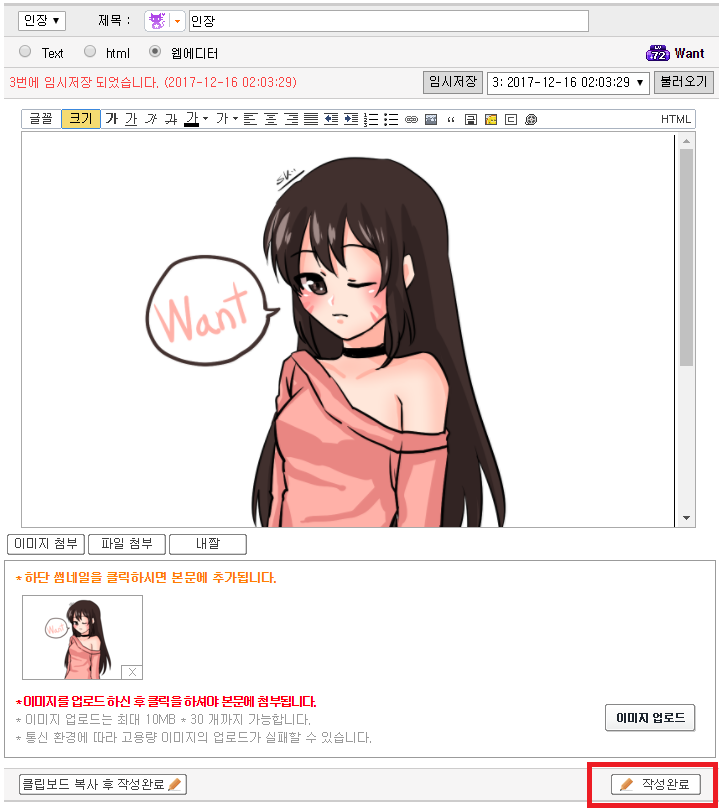
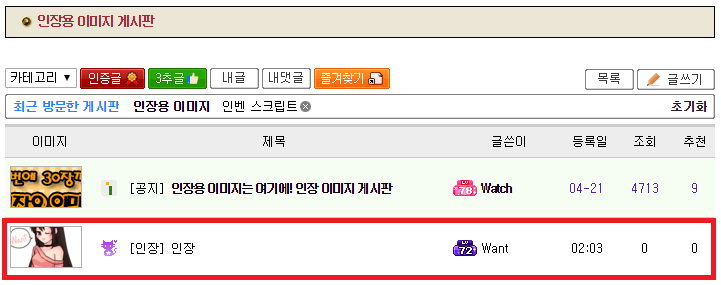

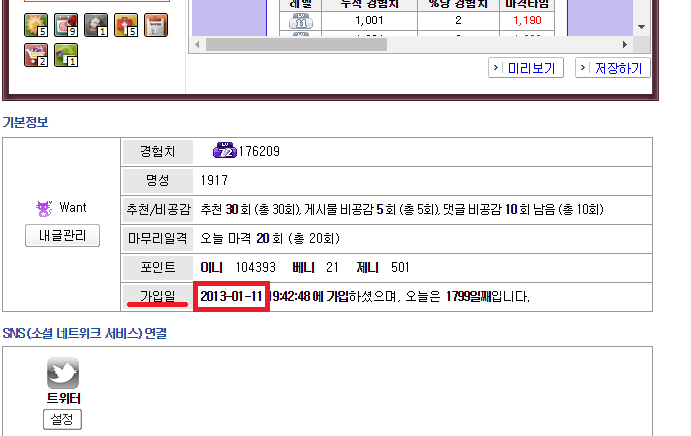
 Want
Want